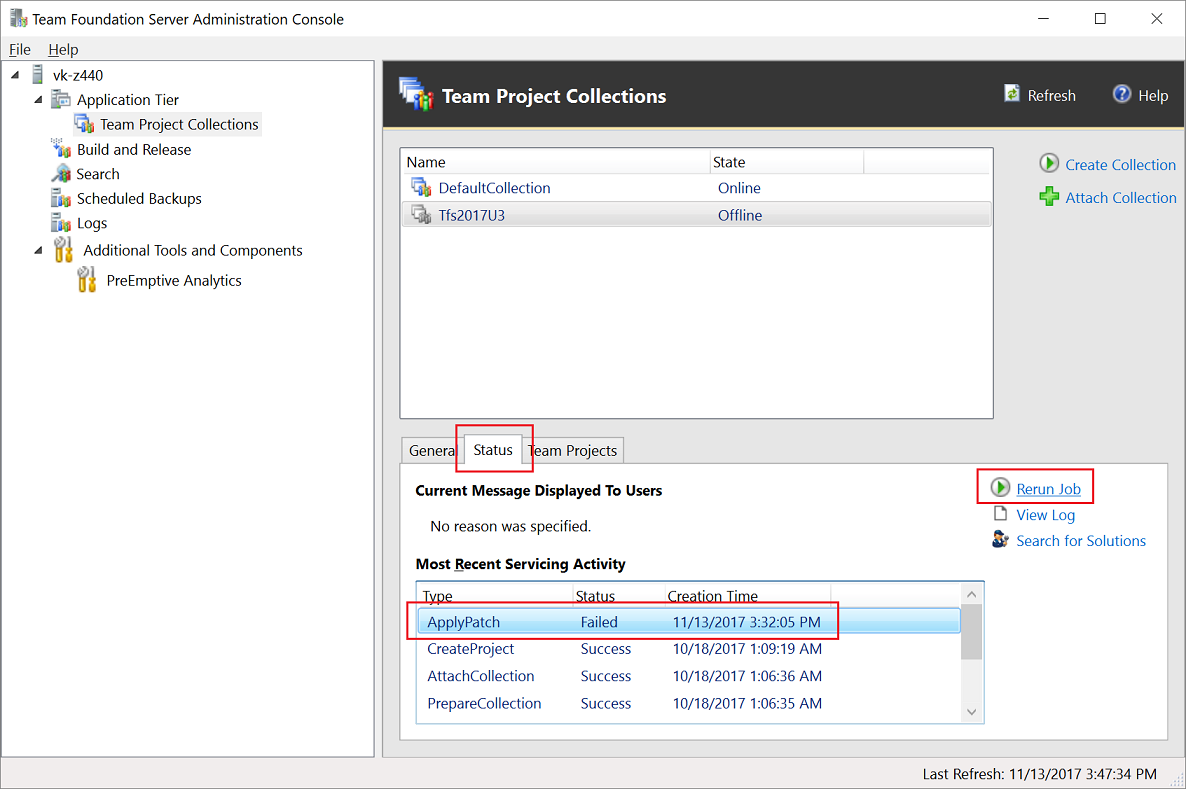Gestion des échecs de mise à niveau du regroupement de projets
Azure DevOps Server 2022 | Azure DevOps Server 2020 | Azure DevOps Server 2019
Lorsqu’une ou plusieurs de vos collections de projets rencontrent un échec de mise à niveau, vous devez :
Procédez à la résolution du problème.
Réexécutez le travail de mise à niveau pour la collection de projets.
Résoudre le problème
Certains échecs de mise à niveau sont faciles à diagnostiquer et à résoudre. Par exemple, votre base de données n’a peut-être plus d’espace disque. Pour d’autres types d’échecs, commencez par rechercher le Centre de connaissances Azure DevOps Server prise en charge ou le Developer Community. Les bons termes de recherche incluent « mise à niveau », le ou les messages d’erreur signalés dans le fichier journal de mise à niveau de la collection et les noms des étapes ayant échoué à partir de ce fichier journal.
Si vous avez conservé l’Assistant Configuration du serveur ouvert pendant la mise à niveau du regroupement, vous pouvez ouvrir les journaux de collecte directement à partir de là.
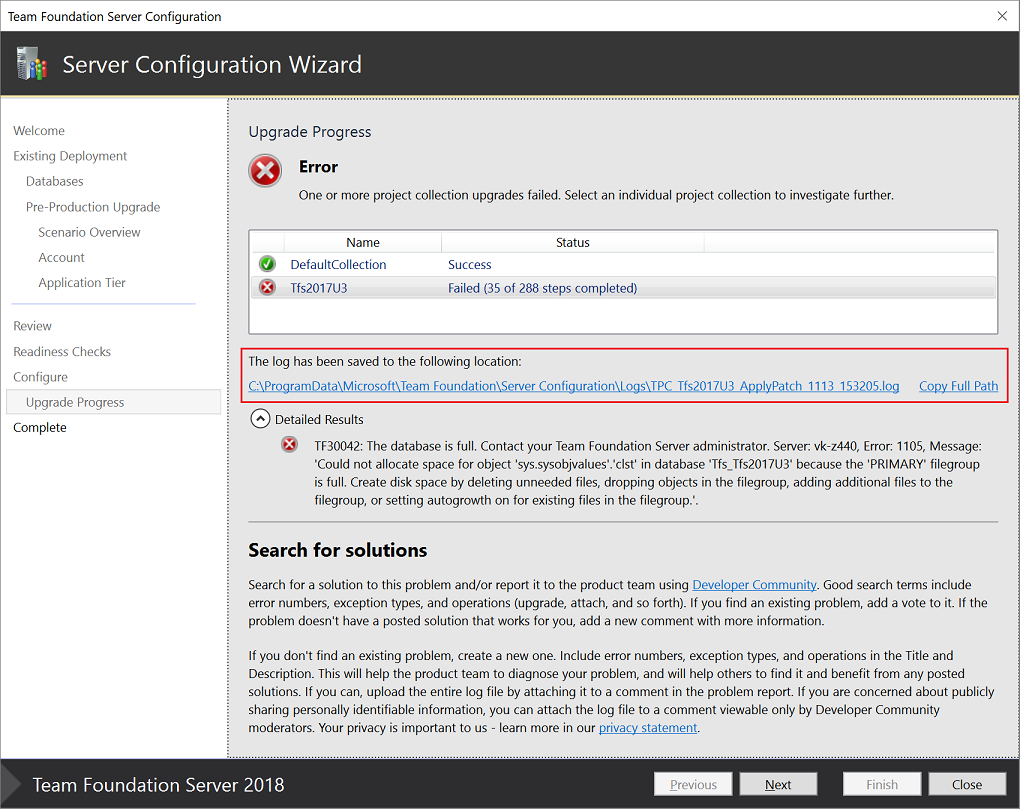
Si vous avez fermé l’Assistant Configuration du serveur pendant la mise à niveau de vos regroupements, vous devez ouvrir les journaux à partir de la console d’administration Azure DevOps Server.
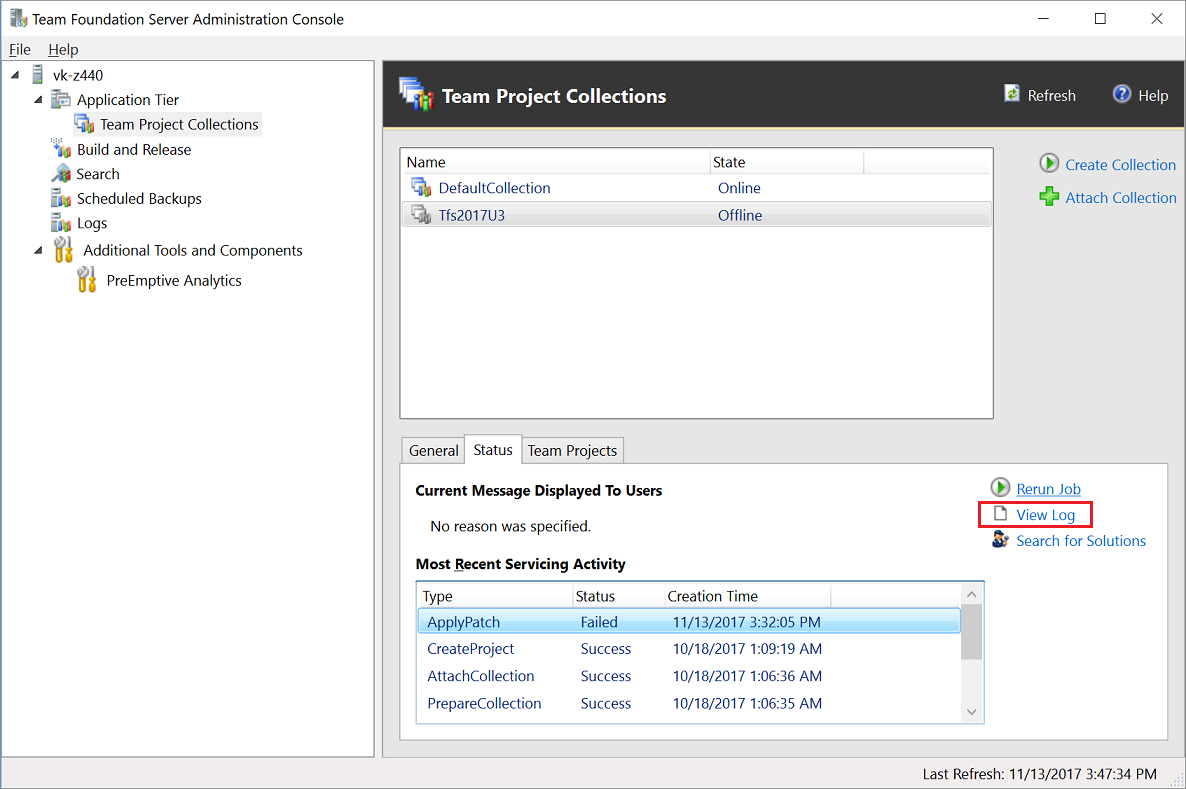
Si vous trouvez un rapport de problème existant pour votre problème, ajoutez un vote. Si le rapport de problème n’a pas de solution qui vous convient, ajoutez un nouveau commentaire au problème avec vos informations supplémentaires. Si vous ne trouvez aucun problème existant, créez-en un. Veillez à utiliser les mêmes termes que ceux que vous recherchiez afin que d’autres personnes puissent bénéficier de toutes les solutions publiées.
Si vous êtes toujours bloqué, la meilleure façon d’aider l’équipe produit à diagnostiquer et à résoudre votre problème consiste à charger l’intégralité de votre fichier journal. Si vous souhaitez partager publiquement des informations d’identification personnelle, vous pouvez joindre le fichier journal à un commentaire visible uniquement par Developer Community modérateurs.
Réexécuter le travail de mise à niveau
Une fois le problème résolu, vous devez réexécuter le travail de mise à niveau pour les regroupements qui ont échoué. Sélectionnez une collection dans la console d’administration Azure DevOps Server, sélectionnez l’onglet État, sélectionnez le travail ayant échoué, puis sélectionnez le lien Réexécuter le travail.